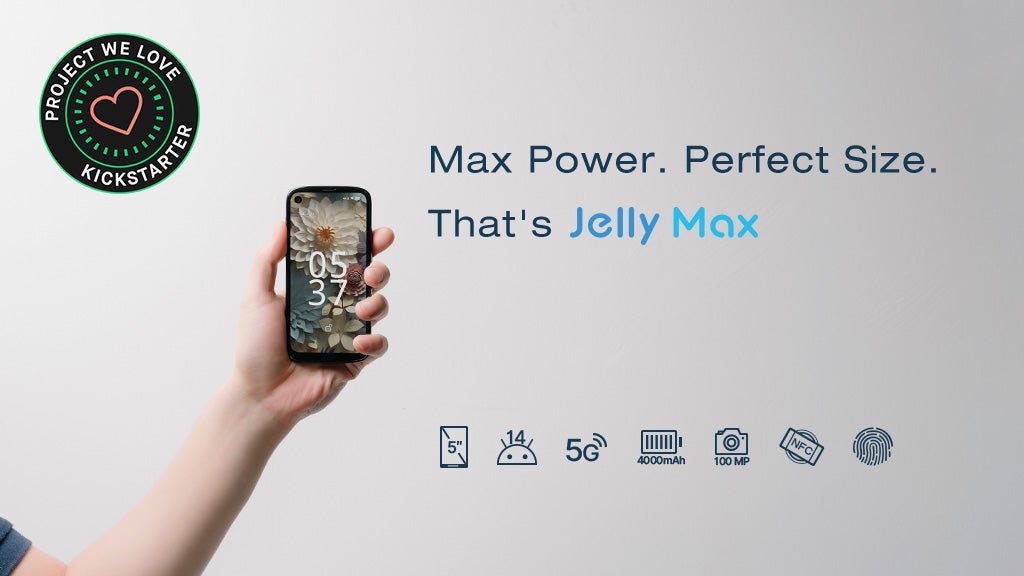Desde que AT&T eliminó gradualmente su red 3G a partir del 22 de febrero de 2022, los dispositivos que no están en la lista blanca, incluidos todos los teléfonos Unihertz , no son compatibles con la red de AT&T . Durante el año pasado, Unihertz buscó activamente formas de abordar los problemas de compatibilidad con AT&T luego de su cambio de política. Hoy, nos complace anunciar que Unihertz Jelly 2 ha sido probado y está oficialmente autorizado para operar tanto en la red de AT&T como en la de Cricket*.
* Tenga en cuenta que el Unihertz Jelly 2 ahora figura en el documento de lista blanca de AT&T (última actualización: 6 de febrero de 2024). Puede realizar una verificación de IMEI con la información del dispositivo de su teléfono Jelly 2 en el sitio web de AT&T para verificar su compatibilidad.
Si posee un dispositivo Unihertz Jelly 2 y planea cambiarse a la red de AT&T, existen dos métodos para actualizar su Jelly 2 y habilitar los servicios de red de AT&T:
- Solicite la actualización de software de AT&T a través de Firmware Over the Air (FOTA) al equipo Unihertz . Este método solo está disponible para dispositivos con el firmware más reciente. Antes de enviar la solicitud, asegúrese de que la versión del firmware de su sistema esté actualizada.
- Descargue manualmente el firmware más reciente que incluye la actualización de AT&T y siga las instrucciones para realizar una actualización local y completar el proceso de actualización. Tenga cuidado de elegir el firmware correcto adaptado a la versión actual de su teléfono.
Método 1: Aplicar la actualización de software AT&T para Jelly 2 desde Unihertz
Registre los números IMEI de su teléfono Jelly 2 para solicitar la actualización de software de AT&T. Para iniciar la actualización de software, proporcione sus números IMEI y la versión actual del firmware del sistema.
Puedes encontrar tu información IMEI marcando *#06# en la aplicación de llamadas.

Ir a Configuración > Acerca del teléfono > Actualización inalámbricaToca en Buscar actualizaciones para verificar la versión del firmware y asegurarse de que su sistema telefónico esté actualizado.

Empezar
- Asegúrese de que su teléfono sea un dispositivo auténtico adquirido en los canales de ventas oficiales Unihertz .
- Vaya a Configuración > Acerca del teléfono > Actualización inalámbrica > Buscar actualizaciones para mantener actualizada la versión del firmware de su sistema telefónico.
- Envíe sus números IMEI e información de firmware al equipo Unihertz para su aprobación.
- Espere la notificación de la actualización del software de AT&T a través de Firmware Over the Air (FOTA) después de obtener la aprobación.
Actualizar y Verificar Software
- Una vez que se apruebe su solicitud, su dispositivo recibirá una notificación de actualización del sistema.
- Vaya a Configuración > Acerca del teléfono > Actualización inalámbrica > Buscar actualizaciones.
- Sigue las instrucciones en pantalla para descargar e instalar la actualización del software de AT&T.
- El dispositivo se reinicia automáticamente una vez que el nuevo software se instala correctamente.
Método 2: descargue manualmente el firmware de actualización de software de AT&T y realice una actualización local
Las actualizaciones locales manuales son compatibles con todos los teléfonos Jelly 2 (incluso con una versión de sistema anterior). Al realizar una actualización local manual, asegúrese de descargar el firmware correcto que se adapte a la versión de su teléfono.
Descargue el firmware de actualización de software de AT&T
| Unihertz_Jelly2_XXXXXXXX |  Descargar Descargar |
| Unihertz_Jelly2_JP_XXXXXXXX |  Descargar Descargar |
| Unihertz_Jelly2_EEA_XXXXXXXX |
 No disponible No disponible |
Realizar una Actualización Local
- Copie o mueva el archivo de firmware al almacenamiento interno de su teléfono Jelly 2 .
- Ve a Configuración > Acerca del teléfono > Actualización inalámbrica. Toca los tres puntos en la esquina superior derecha de la pantalla y selecciona la opción Actualizaciones locales.
- Localice el archivo de firmware en su teléfono y seleccione el archivo de firmware.
- Siga las instrucciones en pantalla para iniciar y procesar la actualización local.

Lea la Guía oficial sobre actualización local desde el almacenamiento interno para obtener instrucciones detalladas.
Para solucionar problemas con la actualización del software
Después de instalar la actualización de software, visita Solucionar problemas y resolver de AT&T para solucionar cualquier problema adicional con tu dispositivo o servicios.